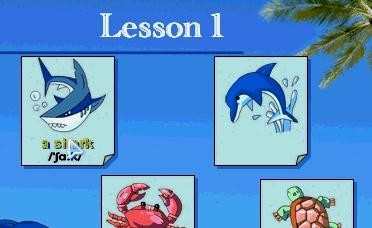ppt怎么制作单词读音
2017-04-01
相关话题
一般在制作英语课件的时候,如果有新单词,一般需要为其添加读音,可能对于新手来说,还不知道如何添加读音,下面就让小编告诉你 ppt怎样制作单词读音的方法。
ppt制作单词读音的方法
首先制作放入单词的便签。插入——形状——基本形状——折角形。在舞台的横线下拉出一个大小合适的折角形。
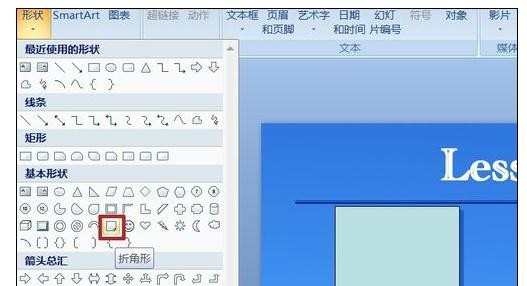
2绘图工具——格式——形状效果——阴影——阴影选项。
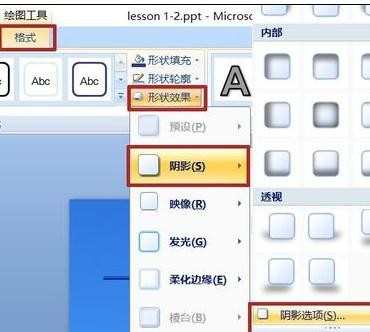
3参数如图设置。参数设置根据舞台大小、所绘图片大小以及各人喜好,图中设置仅供参考。
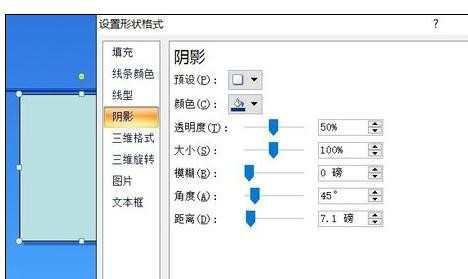
4按住Ctrl键拖动该形状,复制出三个,摆放在合适位置。
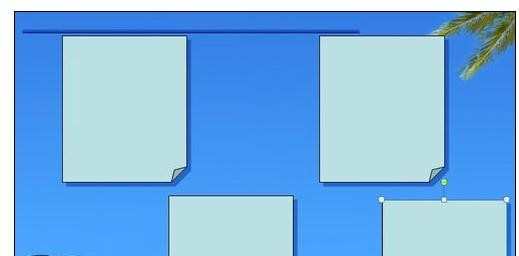
插入——图片,将准备好的PNG图片插入,调整好大小,分别放入一个便签中。
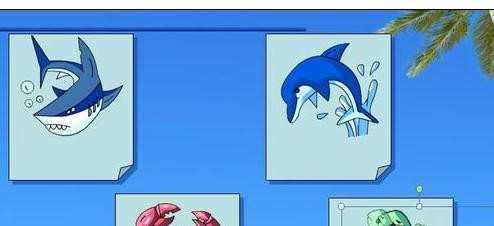
插入——文本框——横排文本框,输入单词,字体与阴影设置如图。
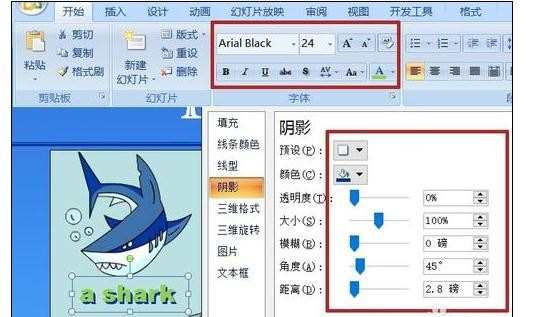
自定义动画面板中,为文本框设置动画:添加效果——进入——擦除,开始、方向、速度如图设置。然后,复制三个,更改其中单词。
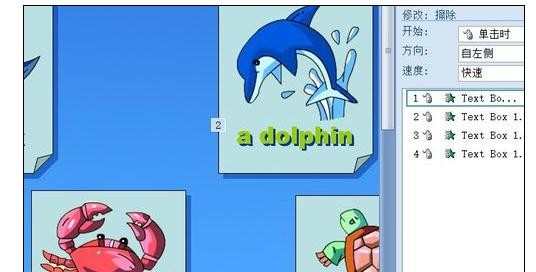
输入音标,有些音标直接输入很麻烦或者基本找不着,我一般直接在网上复制了,会方便很多。
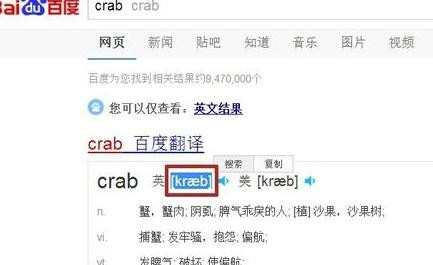
同样添加擦除效果,将开始改为“之前”,进入的方向改为“自底部”。然后复制三个,分别拖入每个单词的下方。
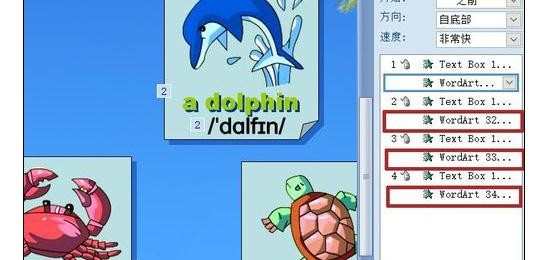
为每个单词录入读音。每一篇课文基本都有光盘读本,打开。然后,在PPT中插入——媒体剪辑——声音——录制声音。在播放器读到该单词时点击圆形录音钮,按下中间方形钮停止录音,确定后,声音被录下。
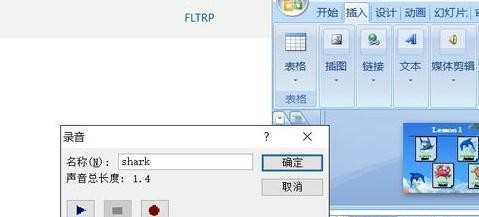
选中录下的声音图标,声音工具——选项,勾选“放映时隐藏”按钮。
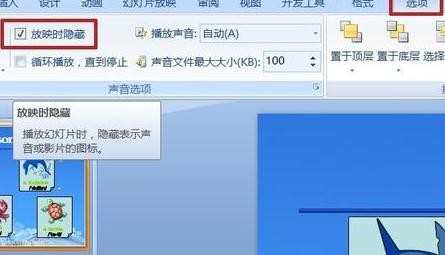
同样方法录入其余三个,开始改为“之前”,分别拖入每个单词效果的下方。
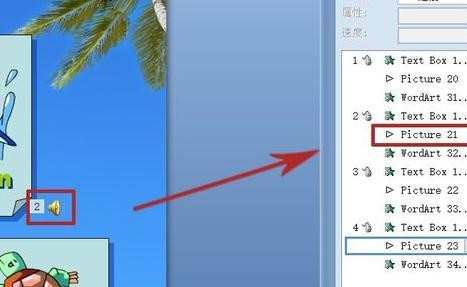
选择单词文本框,插入——动作——单击鼠标——播放声音,下拉箭头中选择各单词的录音。完成后,每单击一次,该单词会再次发出读音。
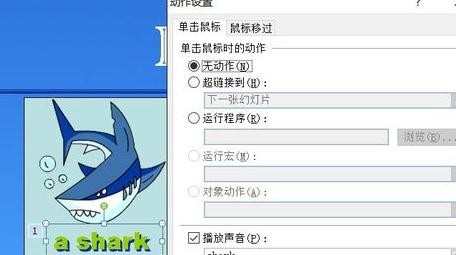
完成后的效果。